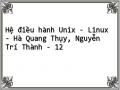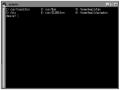- Lệnh mail chỉ yêu cầu người gửi (hoặc người nhận) login trong hệ thống. Việc nhận và gửi thư được tiến hành từ một người dùng. Thư gửi đi cho người dùng khác, được lưu tại hộp thư của hệ thống.
- Tại thời điểm login hệ thống, người dùng có thể thấy được có thư mới khi trên màn hình xuất hiện dòng thông báo "you have mail".
Lệnh mail trong UNIX gồm 2 chức năng: gửi thư và quản lý thư. Tương ứng, có hai chế độ làm việc với lệnh mail: mode lệnh (command mode) quản trị thư và mode soạn (compose mode) cho phép tạo thư.
a/ Mode soạn
Mode soạn làm việc trực tiếp với một thư và gửi ngay cho người khác. Mode soạn thực chất là sử dụng lệnh mail có tham số:
$mail tên_người_nhận> Ví dụ, $mail user2
Lệnh này cho phép soạn và gửi thư cho người nhận có tên được chỉ.
Sau khi gõ lệnh, màn hình bị xóa và con trỏ soạn thảo nhấp nháy ở góc trên, trái để người dùng gõ nội dung thư.
Để kết thúc soạn thư, hãy gõ ctrl-d, màn hình của mail biến mất và dấu mời của shell lại xuất hiện.
Chú ý: Dạng sau đây được dùng để gửi thư đã soạn trong nội dung một file nào đó (chú
ý dấu "<" chỉ dẫn thiết bị vào chuẩn là nội dung file thay vì cho bàn phím):
$mail tên_người_nhận < tên_file_nội_dung_thư
Ví dụ, $ mail user2 < thu1
Nội dung thư từ File thu1 được gửi cho người nhận user2, dấu mời của shell lại hiện ra.
Cách làm trên đây hay được sử dụng trong gửi / nhận thư điện tử hoặc liên kết truyền thông vì cho phép tiết kiệm được thời gian kết nối vào hệ thống, đặc biệt chi phí phải trả khi kết nối là đáng kể.
b/ Mode lệnh
Như đã nói sử dụng mode lệnh của mail để quản lý hộp thư. Vào mail theo mode lệnh khi dùng lệnh mail không tham số:
Sau khi gõ lệnh, màn hình mail ở mode lệnh được hiện ra với dấu mời của mode lệnh. (phổ biến là dấu chấm hỏi "?") Tại đây người dùng sử dụng các lệnh của mail quản lý hệ thống thư của mình.
Cần trợ giúp gõ dấu chấm hỏi (màn hình có hai dấu ??): ? màn hình hiện ra dạng sau:
<số> Hiện thư số <số>
(dấu cách) Hiện thư ngay phía trước
+ Hiện thư ngay tiếp theo
l cmd thực hiện lệnh cmd
dq xóa thư hiện thời và ra khỏi mail m user gửi thư hiện thời cho người dùng s tên-file ghi thư hiện thời vào file có tên
r [tên-file] trả lời thư hiện thời (có thể từ file) d <số> xóa thư số
u khôi phục thư hiện thời
u <số> khôi phục thư số
m <user> ... chuyển tiếp thư tới các người dùng khác q ra khỏi mail
Thực hiện các lệnh theo chỉ dẫn trên đây để quản trị được hộp thư của cá nhân.
6.1.3. Lệnh talk
Trong Linux cho phép sử dụng lệnh talk thay thế cho lệnh write.
6.2 Cấu hình Card giao tiếp mạng
Để các máy có thể giao tiếp được với nhau trong mạng theo giao thức TCP/IP, thiết bị dùng làm phương tiện giao tiếp đó là Card giao tiếp mạng (network card). Để quản lý thiết bị này Linux cung cấp lệnh ifconfig. Lệnh này dùng để xem các thông tin về cấu hình mạng hiện thời của máy cũng như gán các địa chỉ cho các card giao tiếp mạng (interface). Ngoài ra ta cũng có thể dùng lệnh này để kích hoạt hoặc tắt một card mạng.
/sbin/ifconfig <giao diện> [ <địa chỉ> ] [ arp | -arp][
broadcast <địa chỉ>][netmask <mặt nạ mạng> ]
trong đó:
<giao diện>
tên của thiết bị giao tiếp mạng, chẳng hạn eth0 cho card mạng đầu tiên, eth1 cho card mạng thứ hai.
<địa chỉ>
địa chỉ mạng sẽ gán cho giao diện này.
up
tuỳ chọn này sẽ kích hoạt giao diện được chỉ ra.
down
tuỳ chọn này sẽ tắt giao diện được chỉ ra.
arp | -arp
cho phép hay cấm giao thức ARP trên giao diện này.
broadcast <địa chỉ>
xác định địa chỉ quảng bá cho giao diện này.
netmask <mặt nạ mạng>
xác định mặt nạ mạng cho giao diện này.
Để xem cấu hình của máy hiện tại ta dùng lệnh
# ifconfig
Và ví dụ về kết quả thu được là:
eth0 Link encap:Ethernet HWaddr 00:02:55:07:63:07
inet addr:203.113.130.201 Bcast:203.113.130.223 Mask:255.255.255.224 UP BROADCAST RUNNING MULTICAST MTU:1500 Metric:1
RX packets:3912830 errors:84463 dropped:0 overruns:0 frame:0 TX packets:2402090 errors:0 dropped:0 overruns:0 carrier:0 collisions:84463 txqueuelen:100
RX bytes:2767096664 (2638.9 Mb) TX bytes:1265930467 (1207.2 Mb)
Interrupt:29
eth1 Link encap:Ethernet HWaddr 00:05:1C:98:05:B1
inet addr:10.10.0.10 Bcast:10.10.255.255 Mask:255.255.0.0 UP BROADCAST RUNNING MULTICAST MTU:1500 Metric:1
RX packets:15389731 errors:0 dropped:0 overruns:0 frame:0 TX packets:7768909 errors:0 dropped:0 overruns:0 carrier:0 collisions:0 txqueuelen:100
RX bytes:2578998337 (2459.5 Mb) TX bytes:1471928637 (1403.7 Mb)
lo Link encap:Local Loopback inet addr:127.0.0.1 Mask:255.0.0.0
UP LOOPBACK RUNNING MTU:16436 Metric:1
RX packets:45868 errors:0 dropped:0 overruns:0 frame:0 TX packets:45868 errors:0 dropped:0 overruns:0 carrier:0 collisions:0 txqueuelen:0
RX bytes:5338927 (5.0 Mb) TX bytes:5338927 (5.0 Mb)
Trong trường hợp này ta thấy máy hiện tại có 2 card mạng và được gán các địa chỉ tương ứng như trên.
Muốn chỉ xem các thông tin về một card mạng nào đó thôi ta dùng lệnh:
# ifconfig eth0
Muốn kích hoạt một card mạng ta dùng lệnh
# ifconfig eth0 up
Muốn tắt một card mạng ta dùng lệnh
# ifconfig eth0 down
Muốn đặt lại địa chỉ cho một card mạng ta dùng lệnh:
# ifconfig eth0 203.162.9.154 netmask 255.255.255.248
Ngoài ra nếu máy tính có cài giao diện GNOME cùng các package quản lý mạng của GNOME thì ta có thể sử dụng lệnh có giao diện đồ hoạ giúp cho việc cấu hình các tham số card mạng dễ dàng hơn. Để có công cụ này ta phải cài đặt package redhat-config-network- xxx.rpm trong đó xxx là số hiệu phiên bản của chương trình.
Trong giao diện đồ hoạ GNOME ta đánh lệnh redhat-config-network, một hộp thoại sẽ hiện lên cho phép ta thay đổi các tham số cho từng card mạng được cài trên máy.
6.3. Các dịch vụ mạng
6.3.1 Hệ thông tin mạng NIS
Khi sử dụng hệ thống mạng nói chung, mục đích của chúng ta là làm cho môi trường mạng trở nên trong suốt đối với người dùng. Một trong những điểm quan trọng là làm cho các dữ liệu quan trọng như là thông tin về người dùng, về các trạm trong mạng là đồng nhất trên tất cả các trạm làm việc. NIS (Network Information System) là một ứng dụng cung cấp các tiện ích truy nhập cơ sở dữ liệu để phân phối thông tin, chẳng hạn như dữ liệu trong
/etc/passwd và /etc/group cho tất cả các máy trạm trên mạng. Điều này làm cho mạng trở nên một hệ thống duy nhất. NIS được xây dựng trên việc sử dụng dịch vụ RPC (Remote Procedure Call). Nó bao gồm một thư viện máy chủ, thư viện máy trạm và các công cụ quản trị. Ban đầu NIS được gọi là những trang vàng (Yellow Pages –YP). Cùng với sự phát
triển của NIS mà có sự xuất hiện khác nhau trong các phiên bản. NIS truyền thống được xây dựng trên thư viện libc 4/5. NIS+ là sự mở rộng của NIS song vẫn hỗ trợ bảo mật thông tin. NYS là một phiên bản chuẩn hỗ trợ cả NIS và NIS+.
Hoạt động của NIS
NIS lưu trữ cơ sở dữ liệu về thông tin quản trị mạng trong các file maps. Các file này được đặt trên một NIS server trung tâm, từ đó các NIS client có thể truy nhập đến các thông tin thông qua dịch vụ RPC. Các file maps thường là các file theo định dạng DMB, một dạng cơ sở dữ liệu đơn giản. Các file maps được tạo ra từ các file văn bản như /etc/hosts hay /etc/passwd. Mỗi file văn bản này có thể có nhiều file maps khác nhau tùy thuộc vào khóa của nó. Ví dụ nếu khóa là tên máy trạm thì ta có file hosts.byname, nếu khóa là địa chỉ IP thì ta có file hosts.byname.
File maps tương ứng | |
/etc/hosts | hosts.addr Hosts.byname |
/etc/networks | network.byname network.byaddr |
/etc/passwd | passwd.byname passwd.byid |
/etc/groups | Groups.byname group.byid |
/etc/services | service.byname service.bynumber |
/etc/rpc | rpc.bynumber rpc.byname |
/etc/protocol | protocol.byname protocol.bynumber |
/usr/lib/aliases | mail.aliases |
Có thể bạn quan tâm!
-
 Sự Ngưng Hoạt Động Và Hoạt Động Trở Lại Của Quá Trình
Sự Ngưng Hoạt Động Và Hoạt Động Trở Lại Của Quá Trình -
 Cho Máy Ngừng Hoạt Động Một Thời Gian Với Lệnh Sleep
Cho Máy Ngừng Hoạt Động Một Thời Gian Với Lệnh Sleep -
 Sửa Đổi Các Thuộc Tính Của Một Nhóm Người Dùng (Lệnh Groupmod)
Sửa Đổi Các Thuộc Tính Của Một Nhóm Người Dùng (Lệnh Groupmod) -
 Cách Thức Pipes Và Các Yếu Tố Cơ Bản Lập Trình Trên Shell
Cách Thức Pipes Và Các Yếu Tố Cơ Bản Lập Trình Trên Shell -
 Cấu Trúc Rẽ Nhánh Có Điều Kiện If
Cấu Trúc Rẽ Nhánh Có Điều Kiện If -
 Các Vòng Lặp Không Xác Định: While Và Until
Các Vòng Lặp Không Xác Định: While Và Until
Xem toàn bộ 223 trang tài liệu này.

Mỗi một file maps có một tên ngắn hơn để đẽ nhớ đối với người dùng gọi là các
nickname. Để hiển thị danh sách các nickname ta dùng lệnh ypcat:
#ypcat -x
Use "ethers" for map "ethers.byname" Use "aliases" for map "mail.aliases"
Use "services" for map "services.byname"
Use "protocols" for map "protocols.bynumber" Use "hosts" for map "hosts.byname"
Use "networks" for map "networks.byaddr"
....
Các chương trình máy chủ của NIS thường có tên là ypserv. Trong các mạng cỡ nhỏ ta chỉ cần một máy làm máy chủ NIS. Một miền (domain) NIS là một tập hợp các máy trạm được quản lý bởi một máy chủ NIS. Để hiển thị và đặt tên cho một miền ta sử dụng lệnh
#domainname nis-domain
Tên miền NIS sẽ cho biết máy chủ của miền nào các ứng dụng sẽ truy cập để nhận thông tin cần thiết. Để biết được máy chủ nào trong mạng là NIS server, các chương trình ứng dụng phải hỏi ypbind, một chương trình chạy ngầm có nhiệm vụ phát hiện các NIS server trên mạng. Nó sẽ phát các gói tin quảng bá để tìm các máy chủ NIS trên mạng hoặc sử dụng các thông tin trong các file cấu hình người quản trị đã cung cấp.
Cài đặt và cấu hình cho máy chủ NIS
Với NIS ta có khái niệm máy chủ NIS chính và máy chủ NIS phụ, một miền chỉ có thể có một máy chủ NIS chính. Khi trong mạng có nhiều máy trạm làm việc, một máy chủ NIS có thể bị quá tải, hoặc khi có sự cố thì toàn bộ hệ thống mạng đó sẽ không thể hoạt động được. Các máy chủ NIS phụ sẽ giúp giải quyết vấn đề này. Việc cài đặt các máy chủ NIS phụ chỉ khác máy chủ NIS chính ở chỗ tạo ra các file map. Chúng không được tạo ra bằng makedbm mà được lấy về từ máy chủ chính.
Bây giờ ta tìm hiểu cách cài đặt máy chủ NIS chính. Trước tiên ta phải cài đặt phần mềm ypserv lên máy tính. Chương trình sẽ nằm trong package ypserv-xxx.rpm. Ta có thể cài đặt bằng lệnh:
#rpm -ivh ypserv-xxx.rpm
#mkdir /var/yp/nis-domain
Để tạo các file cơ sở dữ liệu ta sử dụng chương trình makedbm. Do đó phải đảm bảo chương trình đã được cài trên máy, việc tạo lập sẽ được tiến hành thông qua một makefile. Trong file này sẽ chứa các lệnh cần thiết để tạo ra file maps. Sau khi cài đặt phần mềm ta dùng lệnh make:
#domainname nis-domain
#cd /var/yp
#make
Các file map không tự động cập nhật mỗi khi ta sửa thông tin quản trị. Do vậy mỗi khi có sự thay đổi, ta cần thực hiện lại lệnh make để cập nhật sự sửa đổi.
Cài đặt các máy trạm NIS
Trước tiên ta cần cài đặt phần mềm ypbind lên máy trạm bằng lệnh:
#rpm -ivh ypbind-xxx.rpm
Bước tiếp theo là chỉ ra tên của máy chủ và tên miền NIS mà trạm này sẽ sử dụng bằng
cách thay đổi thông tin trong file /etc/yp.conf như sau:
#/etc/yp.conf domainname nis-domain server lnserver
Dòng đầu tiên cho biết máy trạm này thuộc vào miền NIS có tên là nis-domain. Nếu không có dòng lệnh này thì ta có thể chỉ ra bằng cách đánh lệnh domainname tại dấu nhắc dòng lệnh. Dòng thứ 2 chỉ ra tên máy chủ NIS. Địa chỉ IP của tên máy chủ này phải xuất hiện trong file /etc/hosts. Hoặc ta có thể sử dụng địa chỉ IP ngay trên dòng này.
Khi ta sử dụng máy tính thường xuyên phải thay đổi miền NIS, ta có thể chỉ ra nhiều miền NIS và các máy chủ tương ứng với nó bằng lệnh server. File cấu hình dưới đây cho phép thực hiện điều đó:
#yp.conf
server ln-server1 domainname1 server ln-server2 domainname2
Khi muốn sử dụng một miền khác thì ta chỉ cần đánh lại lệnh domainname để xác định miền ta tương ứng.
Sau khi đã tạo ra các file cấu hình cơ bản, ta nên kiểm tra xem chương trình ypbind đã hoạt động hay chưa. Trước hết, khởi động ypbind, sau đó dùng tiện ích ypcat để lấy thông tin quản lý bởi NIS server. Để xem thông tin về địa chỉ IP của các trạm ta dùng lệnh:
#ypbind
#ypcat hosts.byname
192.168.50.1 may1
192.168.50.1 may2
....
Nếu ta không nhận được kết quả như trên hoặc ta nhận được một thông báo lỗi “can’t bind to servers domain”, có nghĩa là hệ thống NIS hoạt động chưa tốt, ta có thể kiểm tra xem tên miền và tên máy chủ trong file yp.conf đã chính xác chưa và sau đó ping máy chủ. Nếu máy chủ đã hoạt động ta kiểm tra xem sự hoạt động của ypserv bằng lệnh rpcinfo:
#rpcinfo –u serverhost ypserv
program 10004 version 2 ready and waiting
Nếu ta nhận được thông báo như trên là ypserv đang hoạt động tốt.
Lựa chọn các file map
Khi sử dụng NIS ta cần xác định những file cấu hình nào của các máy trạm sẽ được thay thể bởi NIS. Thông thường NIS được sử dụng để tra cứu các thông tin về máy trạm và tài khoản người dùng. Mặc dù ta đã sử dụng NIS như là một hệ quản trị tập trung, hệ thống này vẫn cho phép các máy trạm làm việc được quyền tự do lựa chọn sử dụng các file cấu hình cục bộ hoặc sử dụng từ NIS server. Thứ tự được chỉ ra trong file /etc/nsswitch.conf.
Ví dụ sau cho biết thứ tự sử dụng dịch vụ của các hàm gethostbyname(), gethostbyaddr() và getservbyname(). Các dịch vụ được liệt kê trước sẽ được sử dụng, nếu không thành công thì sử dụng dịch vụ sau đó.
#nsswitch.conf hosts: nis dns files services files nis
Dưới đây là danh sách các dịch vụ có thể sử dụng trong file /etc/nsswitch.conf. Các file,
chương trình cụ thể được sử dụng sẽ phụ thuộc vào từng loại dịch vụ:
nisplus hay nis+: sử dụng NIS+ server cho miền NIS hiện thời. Tên của server được chỉ ra trong file /etc/nis.conf.
nis: sử dụng NIS server cho domain hiện thời. Tên của server được chỉ ra trong file
/etc/yp.conf. Với thành phần hosts, các file map là hosts.byname và hosts.byaddr sẽ được sử dụng.
dns: sử dụng DNS server, dịch vụ này được sử dụng cho mình thành phần hosts. Tên của máy chủ được đặt trong file /etc/resolv.conf.
files: sử dụng các file cấu hình cục bộ, ví dụ: /etc/passwd cho thành phần passwd.
dbm: tìm thông tin trong các file cơ sở dữ liệu /var/dbm. Tên của các file là tên của các
file map tương ứng của dịch vụ NIS.
Các thành phần được hỗ trợ hiện thời của NYS là: hosts, networks, passwd, group, shadow, services, protocols, rpc, và một số file khác.
Nếu có từ khóa [NOTFOUND=return] trong các thành phần của file nsswitch.conf, NIS sẽ thoát ra ngay mà không sử dụng tiếp các dịch vụ sau trong trường hợp nó không tìm thấy thông tin ở dịch vụ trước đó. Chỉ khi nào dịch vụ trước bị lỗi, NIS mới dùng tiếp dịch vụ
sau. Trong ví dụ dưới NIS chỉ sử dụng các file cục bộ khi khởi động hoặc DNS, NIS server bị hỏng.
#/ect/nsswitch.conf
hosts: nis dns [NOTFOUND=return] files network: nis [NOTFOUND=return] files services: file nis
protocol: files nis rpc: files nis
Sử dụng các file map passwd và group
Một trong những ứng dụng chính của NIS là đồng bộ thông tin về các tài khoản của người sẻ dụng trên tất cả các máy trạm trong miền NIS. Khi đó thông tin về người dùng trên trạm được liệt kê một phần nhỏ trong /etc/passwd, phần còn lại được lưu trong file map passwd.byname. Việc chọn nis trong file /etc/nsswitch.conf chưa đủ để NIS có thể hoạt động.
Khi sử dụng tài khoản của người dùng được cung cấp bởi NIS, trước tiên phải đảm bảo số hiệu của người dùng trong file passwd phải trùng với số hiệu của người dùng đó trên NIS. Nếu số hiệu người dùng, số hiệu nhóm của người dùng đó khác với thông tin trong miền NIS, ta cần sửa lại cho trùng nhau.
Trước tiên ta thay đổi số hiệu người dùng (uid) và số hiệu nhóm (gid) trong đó file
/etc/passwd và /etc/group trên trạm cục bộ sang các giá trị mới của NIS. Sau đó đổi quyền sở hữu của tất cả các file bằng cách thay đổi số hiệu uid và gid cũ sang uid và gid mới. Giả sử người dùng anhnv có số hiệu uid là 501, thuộc nhóm sinhvien có gid là 423, ta sửa đổi quyền sở hữu như sau:
#find / -uid 501 – print > /tmp/uid/uid.501
#find / -gid 501 – print > /tmp/uid/gid.501
#cat /tmp/uid.501 | xargs chown anhnv
#cat /tmp/gid.501 | xargs chgrp sinhvien
Sau khi thực hiện các công việc trên số hiệu uid và gid của một người dùng trên máy trạm sẽ đồng nhất với NIS. Bước tiếp theo là sửa đổi file /etc/nsswitch.conf như sau:
#/etc/nsswitch.conf
passwd: nis files group: nis files
File trên quy định lệnh login và các lệnh thuộc họ này sẽ truy vấn NIS server khi một người dùng muốn truy nhập, nếu không tìm thấy nó sẽ tìm tiếp đến các file cục bộ. Thông thường ta loại bỏ hầu hết người dùng khỏi các file cục bộ, chỉ giữ lại root hoặc các tài khoản chung như mail, news,… cho một số tác vụ cần chuyển đổi số hiệu uid sang tên và ngược lại. Ví dụ trong chương trình quản lý công việc cron sử dụng lệnh su để tạm trở thành news. Nếu news không có trong /etc/passwd, chương trình trên sẽ không thực hiện được.
Khi người dùng muốn thay đổi mật khẩu, họ không thể dùng lệnh passwd như khi chưa có NIS. Lệnh passwd chỉ có tác dụng sửa đổi các file cấu hình cục bộ. NIS cung cấp một công cụ là yppasswd, nó không những cho phép sửa đổi mật khẩu người dùng trên NIS mà còn thay đổi các thuộc tính khác như shell… Chương trình này được thực hiện khi khởi động hệ thống bằng cách chạy thêm dịch vụ rpc.yppasswd. Vì thói quen người dùng có thể
gõ lệnh passwd khi muốn thay đổi mật khẩu. Giải pháp ở đây là thay đổi passwd bằng một liên kết đến yppasswd.
#cd /bin
#mv passwd passwd.old
#ln yppasswd passwd
6.4 Hệ thống file trên mạng
Linux có dịch vụ chia sẻ file trên mạng máy tính. Khi ta muốn có khả năng các máy Linux có thể chia sẻ tài nguyên là các file với nhau, dịch vụ NFS sẽ cung cấp khả năng này. Dịch vụ này cho phép chia sẻ file cho các người dùng trên mạng LAN, các file này có khả năng xuất hiện đối với các người dùng như là các file ở trên máy của mình.
6.4.1 Cài đặt NFS
Để cài đặt dịch vụ này ta cần chuẩn bị một package là nfs-utils-xxx.rpm trong đó xxx là
số hiệu phiên bản. Đăng nhập với quyền root và sử dụng lệnh:
# rpm –ivh nfs-utils-xxx.rpm
Nếu không có lời thông báo lỗi thì việc cài đặt đã thành công.
NFS sử dụng thủ tục RPC (Remote Procedure Calls) để gửi và nhận yêu cầu giữa các máy chủ và máy trạm trên mạng, do vậy dịch vụ ánh xạ cổng portmap (dịch vụ quản lý các yêu cầu RPC) phải được khởi động trước. Trên máy chủ NFS dự định sẽ chia sẻ các file dữ liệu phải khởi động hai dịch vụ nfs và portmap bằng lệnh:
# service nfs start
# service portmap start
Để NFS hoạt động thì ta cần phải khởi động các dịch vụ sau:
Portmapper: tiến trình này không làm việc trực tiếp với NFS mà tham gia quản lý các yêu cầu RPC từ máy trạm gửi đến.
Mountd: tiến trình này sẽ ánh xạ các file trên máy chủ tới các thư mục trên máy trạm yêu cầu. Nó sẽ huỷ bỏ ánh xạ này nếu có lệnh umount từ máy trạm.
Nfs: là tiến trình chính thực hiện các nhiệm vụ của giao thức NFS. Nó có nhiệm vụ cung cấp cho các máy trạm các thư mục hoặc file được yêu cầu.
Ta có thể kiểm tra các thông tin về các dịch vụ NFS bằng lệnh:
#rpcinfo -p
Ta sẽ thu được kết quả: program vers proto port 100000 2 tcp 111 portmapper
100000 2 udp 111 portmapper
…
100005 3 udp 1024 mountd
100005 3 tcp 1024 mountd
100003 2 udp 2049 nfs
100003 3 udp 2049 nfs
...